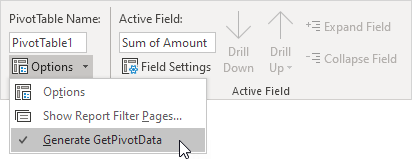fonction GETPIVOTDATA dans Excel
Pour entrer rapidement une fonction LIREDONNEESTABCROISDYNAMIQUE dans Excel, tapez un signe égal (=) et cliquez sur une cellule dans un tableau croisé dynamique. La fonction LIREDONNEESTABCROISDYNAMIQUE peut être très utile.
-
Tout d’abord, sélectionnez la cellule B14 ci-dessous et type = D7 (sans cliquer sur la cellule D7 dans le tableau croisé dynamique) pour faire référence à la quantité de haricots exportés vers la France.
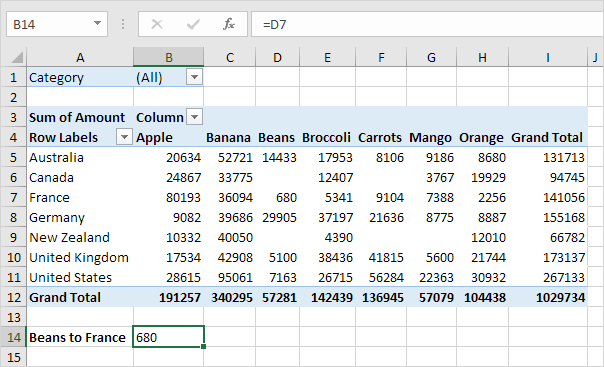
-
Utilisez le filtre pour afficher uniquement les quantités de légumes exportés vers chaque pays.
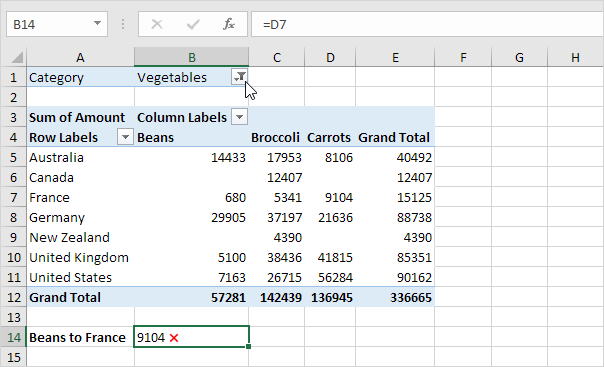
Note: cellule B14 fait référence maintenant la quantité de carottes exportées vers la France, pas la quantité de haricots. GETPIVOTDATA à la rescousse! 3. Retirez le filtre. Sélectionnez à nouveau la cellule B14, tapez un signe égal (=) et cliquez sur la cellule D7 dans le tableau croisé dynamique.
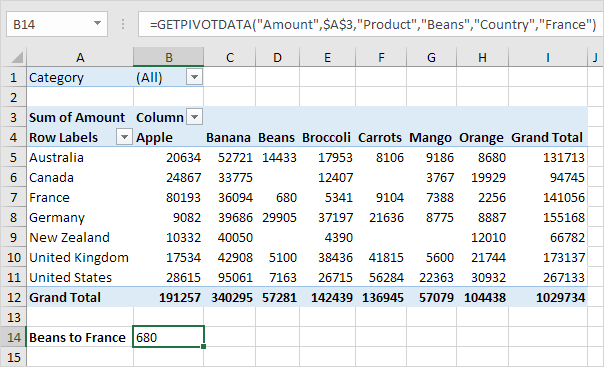
Remarque: Excel insère automatiquement la fonction LIREDONNEESTABCROISDYNAMIQUE ci-dessus.
-
Encore une fois, utilisez le filtre pour afficher uniquement les quantités de légumes exportés vers chaque pays.
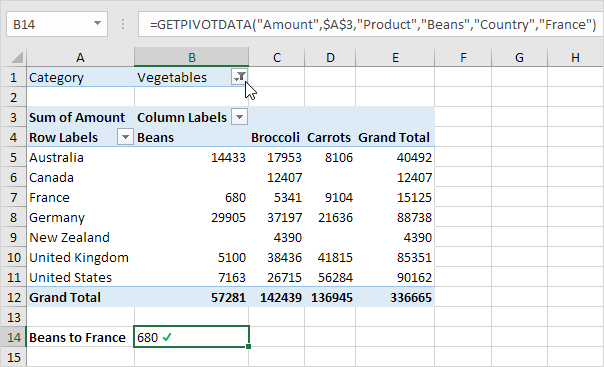
Note: la fonction LIREDONNEESTABCROISDYNAMIQUE renvoie correctement la quantité de haricots exportés vers la France.
-
La fonction GETPIVOTDATA ne peut renvoyer des données qui est visible. Par exemple, utiliser le filtre pour afficher uniquement les quantités de fruits exportés vers chaque pays.
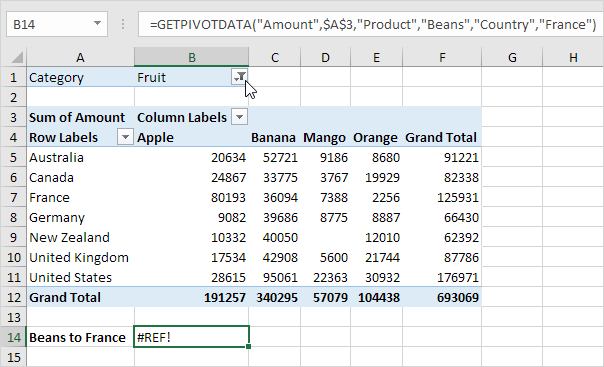
Note: la fonction LIREDONNEESTABCROISDYNAMIQUE retourne un #REF! erreur parce que la valeur 680 (haricots à la France) n’est pas visible.
-
La fonction GETPIVOTDATA de dynamique ci-dessous renvoie la quantité de mangues exportées au Canada.
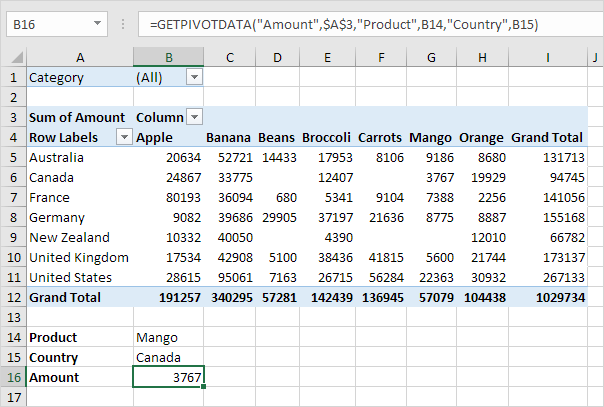
Remarque: cette fonction GETPIVOTDATA a 6 arguments (champ de données, une référence à une cellule à l’intérieur de la table de pivotement et 2 paires champ / pièce).
Créer un lien : / examples-déroulante liste [liste déroulante] dans la cellule B14 et B15 de cellules pour sélectionner rapidement la première et deuxième élément (voir fichier Excel téléchargeable).
-
La fonction GETPIVOTDATA ci-dessous a 4 arguments (de champ de données, une référence à une cellule à l’intérieur de la table de pivotement et une paire de champs / pièce) et renvoie la quantité totale exportée aux États-Unis.
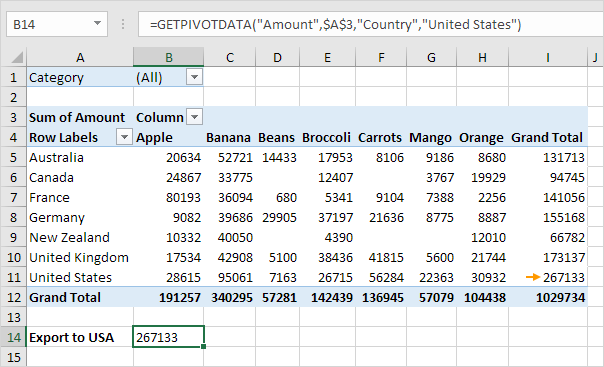
-
Si le montant total exporté aux changements États-Unis (par exemple, en utilisant un filtre), la valeur retournée par la fonction GETPIVOTDATA change également.
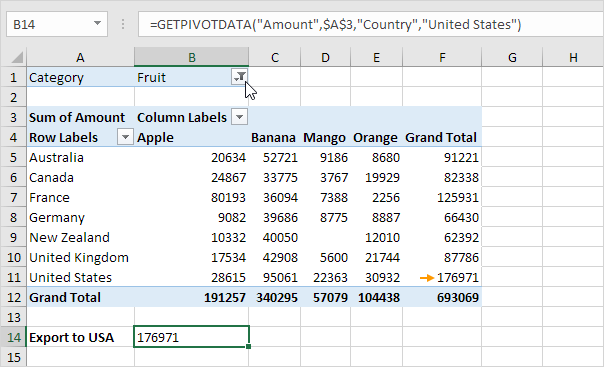
Si vous ne voulez pas Excel pour automatiquement insérer une fonction GETPIVOTDATA, vous pouvez désactiver cette fonction.
-
Cliquez sur une cellule à l’intérieur du tableau croisé dynamique.
-
Dans l’onglet Analyser, dans le groupe de tableau croisé dynamique, cliquez sur le menu déroulant flèche située à côté des options et décochez la case Générer GetPivotData.